笔记本电脑分屏后开始菜单任务栏不显示怎么解决
更新时间:2023-02-09 14:23:47作者:run
当用户在给电脑进行分屏设置之后,却发现分屏后的界面中任务栏却没有显示出来,今天小编就给大家带来笔记本电脑分屏后开始菜单任务栏不显示怎么解决,如果你刚好遇到这个问题,跟着小编一起来操作吧。
解决方法:
1.首先在电脑桌面的空白处右击,选择个性化进去.
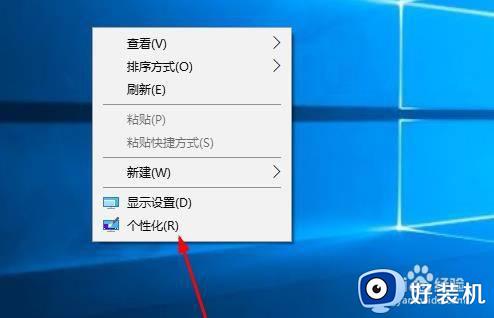
2.再点击左边的任务栏。
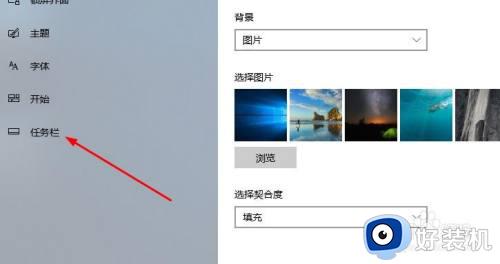
3.然后在右边任务栏往下拉,找到多显示器设置。
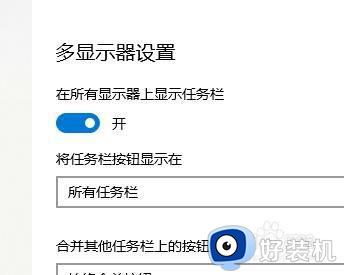
4.首先如果需要把副屏的任务栏关闭,那么就点击这个在所有显示器上显示任务栏下面点击关闭。
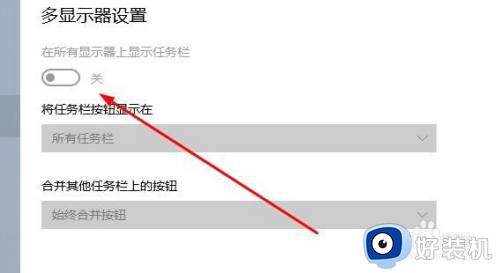
5.这样其他副屏幕就不会出现任务栏了,只有主屏显示。

6.如果需要开启副屏的任务栏就需要重新打开这个就可以了。
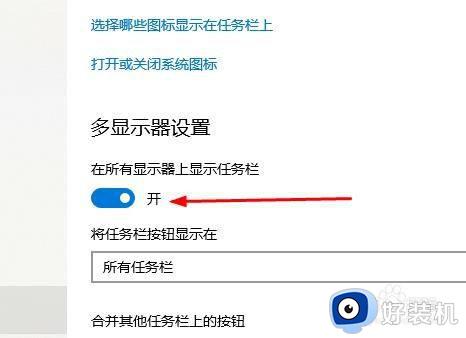
以上就是关于笔记本电脑分屏后开始菜单任务栏不显示解决方法的全部内容,还有不懂得用户就可以根据小编的方法来操作吧,希望能够帮助到大家。
笔记本电脑分屏后开始菜单任务栏不显示怎么解决相关教程
- 笔记本下面的任务栏不见了是什么原因 笔记本下边的任务栏不见了如何找回
- windows开始菜单不见了为什么 windows开始菜单不见了的恢复方法
- 怎么让任务栏一直在 怎么设置任务栏一直显示
- 开始菜单快捷键是哪个键 打开开始菜单的快捷键是什么
- 小米笔记本任务栏右下角电量图标不见了怎么解决
- 企业Windows设备出现开始菜单和任务栏快捷方式消失问题
- 电脑任务栏没反应是什么原因 电脑任务栏无反应的解决教程
- 笔记本电脑怎么开任务管理器 笔记本电脑任务管理器在哪里打开
- 如何解决任务栏图标重叠在一起问题 任务栏图标重叠在一起的修复方法
- 怎么让任务栏中显示时间 任务栏不显示时间解决方法
- 电脑无法播放mp4视频怎么办 电脑播放不了mp4格式视频如何解决
- 电脑文件如何彻底删除干净 电脑怎样彻底删除文件
- 电脑文件如何传到手机上面 怎么将电脑上的文件传到手机
- 电脑嗡嗡响声音很大怎么办 音箱电流声怎么消除嗡嗡声
- 电脑我的世界怎么下载?我的世界电脑版下载教程
- 电脑无法打开网页但是网络能用怎么回事 电脑有网但是打不开网页如何解决
电脑常见问题推荐
- 1 b660支持多少内存频率 b660主板支持内存频率多少
- 2 alt+tab不能直接切换怎么办 Alt+Tab不能正常切换窗口如何解决
- 3 vep格式用什么播放器 vep格式视频文件用什么软件打开
- 4 cad2022安装激活教程 cad2022如何安装并激活
- 5 电脑蓝屏无法正常启动怎么恢复?电脑蓝屏不能正常启动如何解决
- 6 nvidia geforce exerience出错怎么办 英伟达geforce experience错误代码如何解决
- 7 电脑为什么会自动安装一些垃圾软件 如何防止电脑自动安装流氓软件
- 8 creo3.0安装教程 creo3.0如何安装
- 9 cad左键选择不是矩形怎么办 CAD选择框不是矩形的解决方法
- 10 spooler服务自动关闭怎么办 Print Spooler服务总是自动停止如何处理
